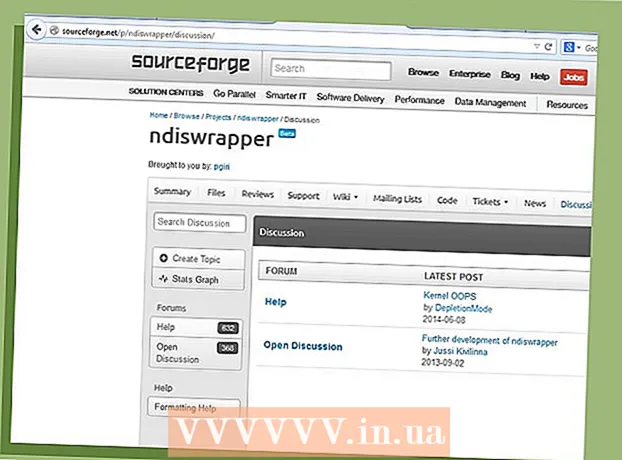நூலாசிரியர்:
Frank Hunt
உருவாக்கிய தேதி:
18 மார்ச் 2021
புதுப்பிப்பு தேதி:
1 ஜூலை 2024

உள்ளடக்கம்
விண்டோஸ் நோட்பேட் ஒரு உரை திருத்தி மட்டுமல்ல, நிரலாக்கத்திற்கான ஒரு எளிய நிரலும் கூட. உங்கள் கணினியை மூட ஒரு கோப்பை உருவாக்க நோட்பேடில் எளிய விண்டோஸ் கட்டளைகளைப் பயன்படுத்தலாம். எதிர்காலத்தில் உங்கள் கணினியை மூடும்போது அல்லது ஒரு நண்பரிடம் குறும்பு விளையாட விரும்பினால் சில கிளிக்குகளை சேமிக்க இது ஒரு சிறந்த வழியாகும்.
அடியெடுத்து வைக்க
 நோட்பேடைத் திறக்கவும். இது விண்டோஸின் ஒவ்வொரு பதிப்பிலும் இருக்கும் இலவச உரை திருத்தி ஆகும். விண்டோஸை இயக்கும்போது அதை மூடிவிடும் கட்டளையை உருவாக்க இதைப் பயன்படுத்தலாம்.
நோட்பேடைத் திறக்கவும். இது விண்டோஸின் ஒவ்வொரு பதிப்பிலும் இருக்கும் இலவச உரை திருத்தி ஆகும். விண்டோஸை இயக்கும்போது அதை மூடிவிடும் கட்டளையை உருவாக்க இதைப் பயன்படுத்தலாம். - தொடக்கத்தைக் கிளிக் செய்து "நிரல்கள்" Accessories "துணைக்கருவிகள்" → "நோட்பேட்" என்பதைக் கிளிக் செய்வதன் மூலம் நீங்கள் நோட்பேட்டைக் காணலாம். நீங்கள் தொடங்கு என்பதைக் கிளிக் செய்யலாம், அதன் பிறகு உங்கள் நோட்பேட் தட்டச்சு செய்து அழுத்தவும் உள்ளிடவும் அச்சகங்கள்.
 வகை.shutdown.exe -sமுதல் வரியில். கணினியை மூடுவதற்கான கட்டளை இது.
வகை.shutdown.exe -sமுதல் வரியில். கணினியை மூடுவதற்கான கட்டளை இது.  உடன் ஒரு டைமரைச் சேர்க்கவும்.-tகொடி. இயல்பாக, 30 விநாடிகள் தாமதத்துடன் கணினி மூடப்படும். இதைப் பயன்படுத்தி நீங்கள் இதை மாற்றலாம் -t கொடி (அளவுரு) தாமதம் நீடிக்க அனுமதிக்கப்பட்ட விநாடிகளின் எண்ணிக்கையுடன்.
உடன் ஒரு டைமரைச் சேர்க்கவும்.-tகொடி. இயல்பாக, 30 விநாடிகள் தாமதத்துடன் கணினி மூடப்படும். இதைப் பயன்படுத்தி நீங்கள் இதை மாற்றலாம் -t கொடி (அளவுரு) தாமதம் நீடிக்க அனுமதிக்கப்பட்ட விநாடிகளின் எண்ணிக்கையுடன். - எடுத்துக்காட்டாக, தட்டச்சு செய்வதன் மூலம் 45 விநாடிகள் காத்திருக்கும் பணிநிறுத்தம் கட்டளையை உருவாக்கவும்: shutdown.exe -s -t 45.
- தட்டச்சு செய்வதன் மூலம் கணினியை உடனடியாக மூடும் பணிநிறுத்தம் கட்டளையை உருவாக்கவும்: shutdown.exe -s -t 00.
 காண்பிக்க ஒரு செய்தியைச் சேர்க்கவும். நீங்கள் விரும்பினால். உடன் தனிப்பட்ட செய்தியைச் சேர்க்கலாம் -சி கொடி. மேலே உள்ள எடுத்துக்காட்டுடன், தட்டச்சு செய்க: shutdown.exe -s -t 45 -c "செய்தி’. செய்தி உரை மேற்கோள் மதிப்பெண்களில் இணைக்கப்பட வேண்டும்.
காண்பிக்க ஒரு செய்தியைச் சேர்க்கவும். நீங்கள் விரும்பினால். உடன் தனிப்பட்ட செய்தியைச் சேர்க்கலாம் -சி கொடி. மேலே உள்ள எடுத்துக்காட்டுடன், தட்டச்சு செய்க: shutdown.exe -s -t 45 -c "செய்தி’. செய்தி உரை மேற்கோள் மதிப்பெண்களில் இணைக்கப்பட வேண்டும். - எடுத்துக்காட்டாக, தட்டச்சு செய்வதன் மூலம் கணினி மூடப்படுவதற்கு எவ்வளவு நேரம் ஆகும் என்பதை பயனரிடம் சொல்லலாம் shutdown.exe -s -t 45 -c "கணினி 45 வினாடிகளில் மூடப்படும்".
 "கோப்பு" என்பதைக் கிளிக் செய்து, "இவ்வாறு சேமி" என்பதைத் தேர்ந்தெடுக்கவும். பணிநிறுத்தம் கட்டளையை இயக்க விண்டோஸ் இயக்கக்கூடிய ஒரு கோப்பு கோப்பாக கோப்பை சேமிக்கவும்.
"கோப்பு" என்பதைக் கிளிக் செய்து, "இவ்வாறு சேமி" என்பதைத் தேர்ந்தெடுக்கவும். பணிநிறுத்தம் கட்டளையை இயக்க விண்டோஸ் இயக்கக்கூடிய ஒரு கோப்பு கோப்பாக கோப்பை சேமிக்கவும்.  கீழ்தோன்றும் மெனுவிலிருந்து "வகையாக சேமி" என்பதைக் கிளிக் செய்து "அனைத்து கோப்புகள் ( *.*)’. இந்த வழியில் நீங்கள் கோப்பு வகையை மாற்றலாம்.
கீழ்தோன்றும் மெனுவிலிருந்து "வகையாக சேமி" என்பதைக் கிளிக் செய்து "அனைத்து கோப்புகள் ( *.*)’. இந்த வழியில் நீங்கள் கோப்பு வகையை மாற்றலாம்.  நீட்டிப்பை அகற்று..txtகோப்பு பெயரின் முடிவில். இதை மாற்றவும் .பட்.
நீட்டிப்பை அகற்று..txtகோப்பு பெயரின் முடிவில். இதை மாற்றவும் .பட். - 3 எழுத்துக்களின் நீட்டிப்பை நீங்கள் காணவில்லையெனில், எப்படி என்பதை அறிய விக்கிஹோவைச் சரிபார்க்கவும்.
 கோப்பை சேமிக்கவும். கோப்பின் புதிய நகல் நீட்டிப்புடன் உருவாக்கப்பட்டது .பட், மற்றும் நிலையான உரை கோப்பை விட வேறு ஐகானுடன்.
கோப்பை சேமிக்கவும். கோப்பின் புதிய நகல் நீட்டிப்புடன் உருவாக்கப்பட்டது .பட், மற்றும் நிலையான உரை கோப்பை விட வேறு ஐகானுடன்.  பணிநிறுத்தம் நடைமுறை நடைமுறைக்கு வர புதிதாக உருவாக்கப்பட்ட கோப்பை இயக்கவும். நீங்கள் உருவாக்கிய தொகுப்பு விதிகளின்படி பணிநிறுத்தம் நடக்கும்.
பணிநிறுத்தம் நடைமுறை நடைமுறைக்கு வர புதிதாக உருவாக்கப்பட்ட கோப்பை இயக்கவும். நீங்கள் உருவாக்கிய தொகுப்பு விதிகளின்படி பணிநிறுத்தம் நடக்கும். - பணிநிறுத்தம் நிரலை இயக்குவதற்கு முன்பு சேமிக்க வேண்டிய அனைத்தையும் சேமித்துள்ளீர்கள் என்பதை உறுதிப்படுத்திக் கொள்ளுங்கள்.